苹果音箱HomePod mini怎么连接到MacBook电脑?【效率工具指南】
本文首发于我的微信公众号「效率工具指南」
文/彭宏豪
买了苹果家的音箱 HomePod mini
觊觎苹果家的音箱已久,2000 多块的 HomePod 贵了,600 多块的 HomePod mini 还是可以买来听个响,打开一种新体验。
我用手机录了一段钟立风的《在路边》的开头,感兴趣的朋友可以戳下面👇👇的视频(发布在微博上),试听一下效果。
保持好奇心的方式之一:买新东西
晚上在冲凉的时候,脑中闪过一个念头:想着同样给我 2000 块钱,我好像更倾向于买个新东西,而不是想着去哪里旅游,这可能从某种程度上说明了我是个实用主义者。
我觉得比起那些体验一次就消失的东西,我更愿意为那些每天或者每隔一阵子会用到的东西花钱,当然这里面更本质的原因是,我还是太穷了,不能做到「既要又要还要」。
一个从来没用过的东西,只看别人测评,跟自己亲身使用,完全是不一样的感觉。
比如今天刚拆开 HomePod mini 的包装盒,和它第一次接触,觉得音箱最外层的白色网摸起来有一点软,不是想象中那种硬邦邦的感觉,也产生了一个疑问,这白色的网是缓冲保护套吗?可以拆掉的吗?
(事实上不可以)
将手机与 HomePod 相连时,有一个步骤是用 iPhone 的摄像头拍摄 HomePod,这让我想起刚用 Apple Watch 时,也是类似的连接方式,这种似曾相似的感觉很美妙。
还有我想通过 Siri 播放 QQ 音乐的歌,HomePod 会提示我,要想使用这功能,你得先打开 QQ 音乐,把 QQ 音乐添加到家庭 App。由于不知道这个入口在哪,还得去求助百度。
完了还发现,用 Siri 播放音乐,默认播放的是 Apple Music 的歌,要想让 Siri 播放第三方音乐 App 的曲库,还得再额外设置一下。
如下图,点击「更改默认服务」,将默认的 Apple Music 更改为 QQ 音乐,之后呼叫 Siri 播放音乐,就会播放来自 QQ 音乐的歌了。
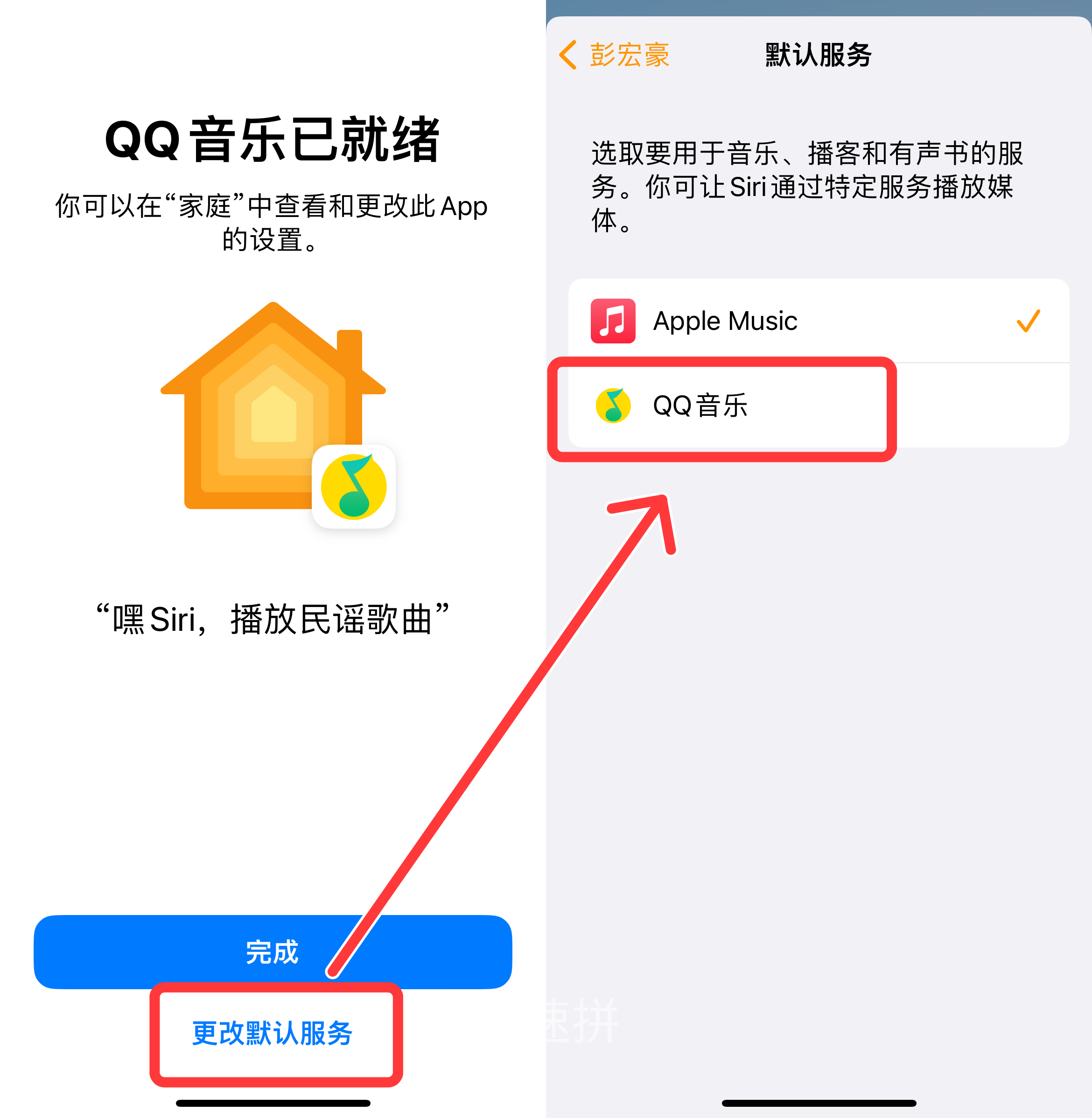
HomePod 连接到 Mac 电脑
除了连接 iPhone,我还想到,如何把 HomePod mini 连接到 Mac,让音箱充当电脑外置的扬声器。
刚开始还得去问搜索引擎,看了苹果官方的帮助文档,没看到明白……流化内容的 App 是个啥,这是从英文翻译过来,所以才这么奇怪的吗。
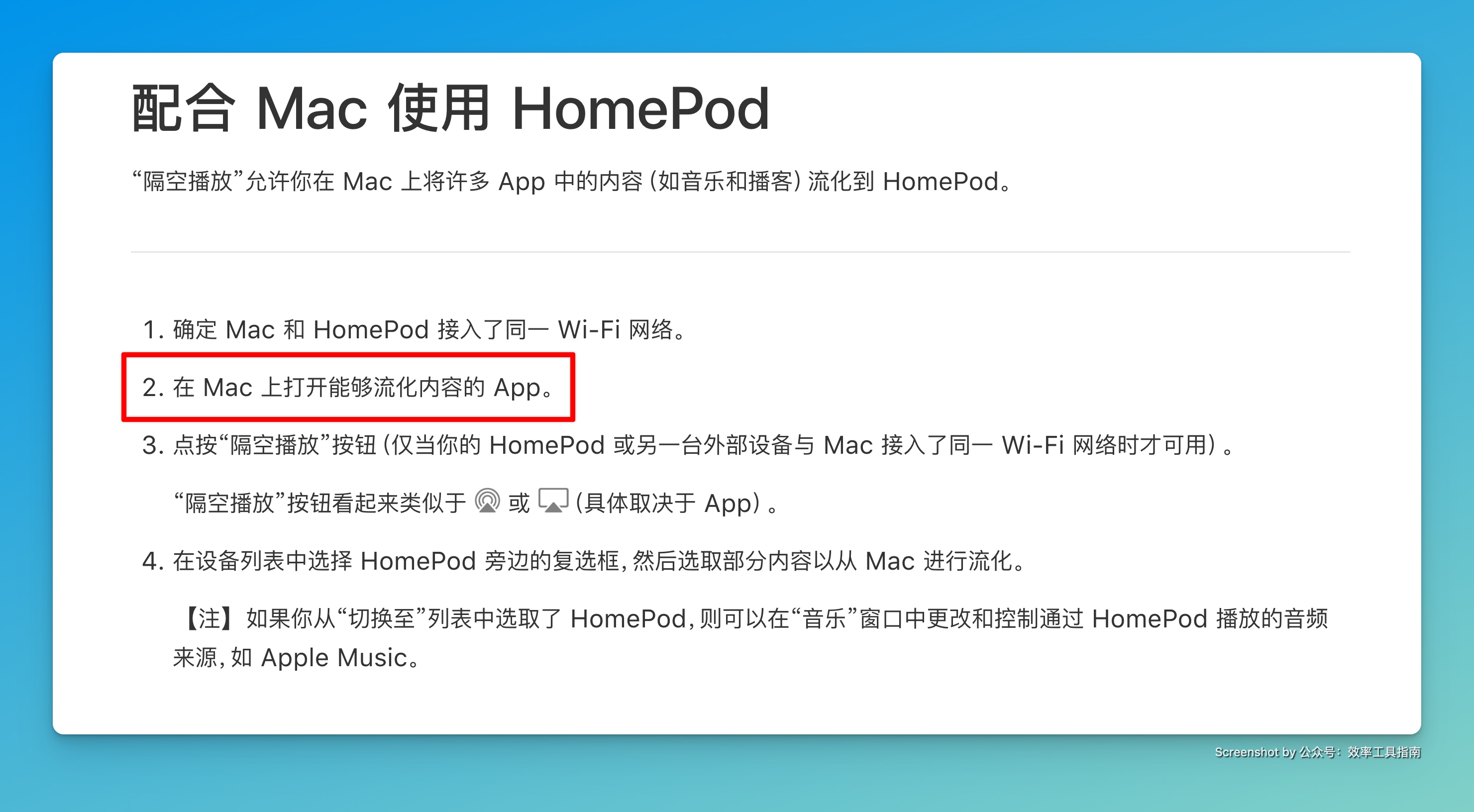
后来打开了 Mac 上的音乐 App,看到右侧有一个类似「播客」的按钮,点击后就看到了下方的 HomePod 图标和昵称,点击即可用 HomePod 外放电脑正在播放的音乐。
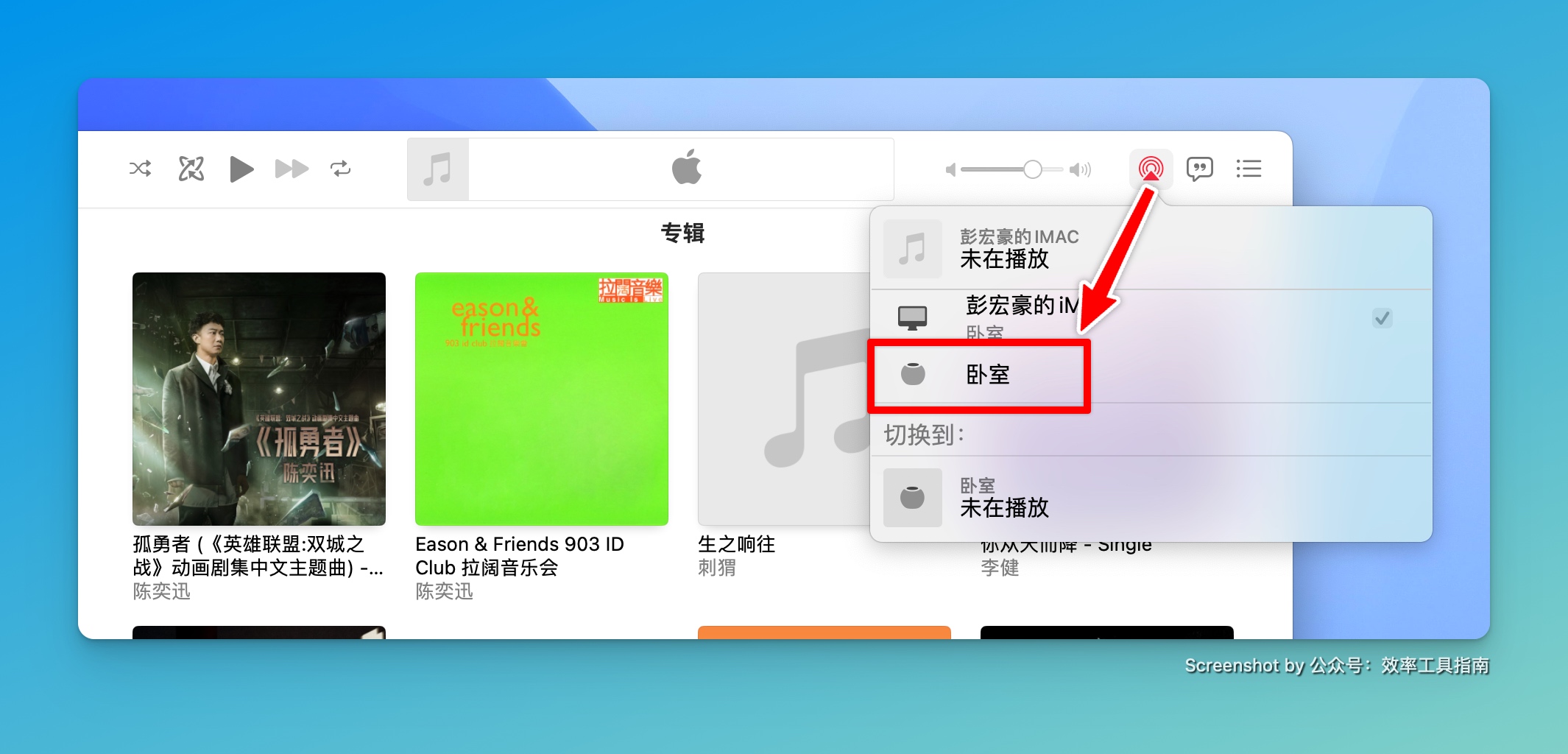
而在 QQ 音乐的客户端,则没有看到像 Apple Music 那样的「播客」图标。
在电脑未连接到 HomePod 的情况下,想用 HomePod 播放 QQ 音乐中的歌曲,需要多一点操作,这里有 2 种可供尝试的方法:
- 打开系统设置,点击「声音」选项卡,将其中的「输出」从默认的电脑扬声器更改为 HomePod 的昵称,比如我这里的昵称是「卧室」,或者是看输出设备右侧是否有一个「隔空播放」的标识,有的话,这个设备应该就是 HomePod。
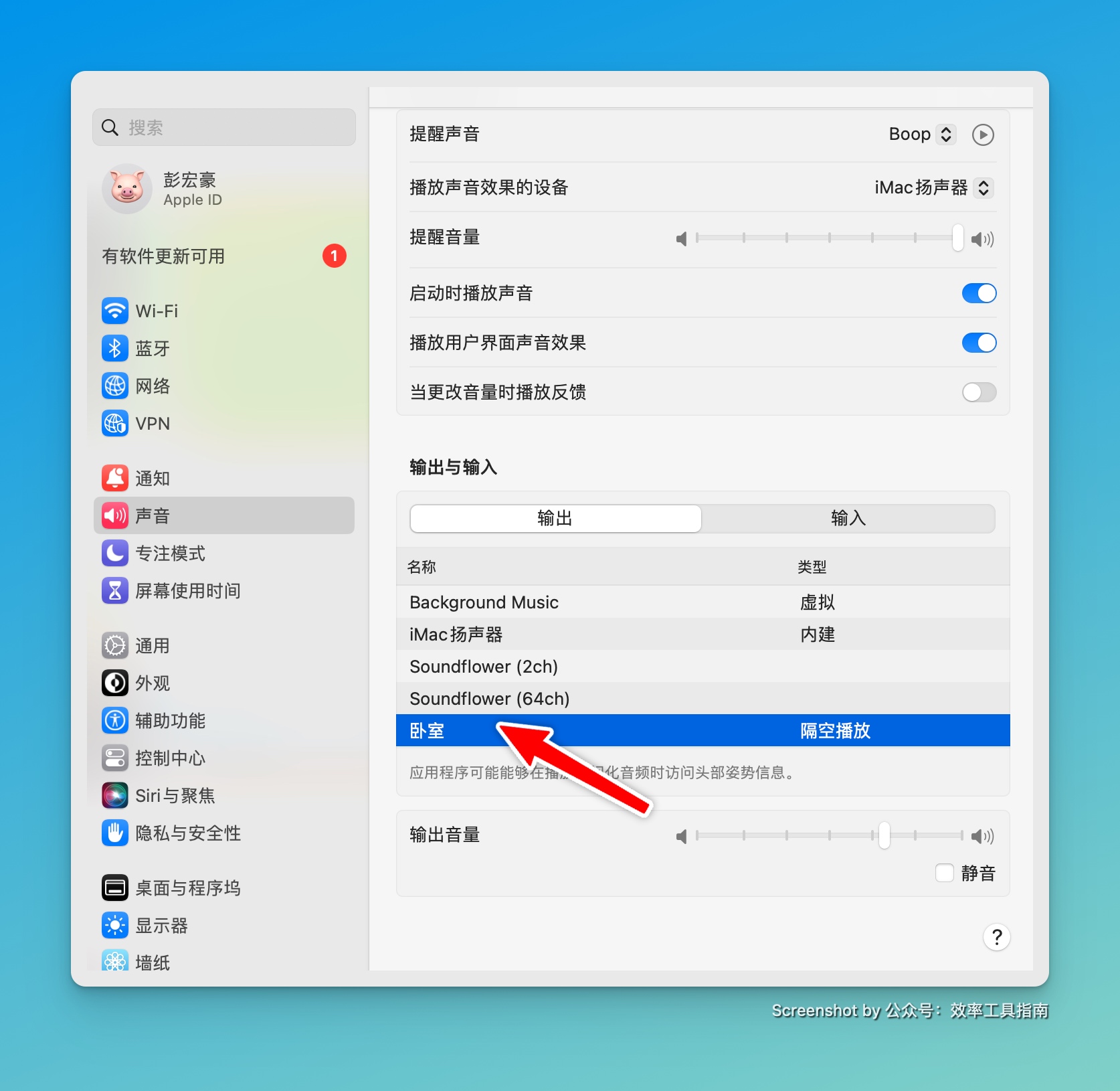
- 另外一种方法,则是点击电脑右上角的「音量」图标,将输出设备更改为 HomePod,就能用 HomePod 来播放电脑音乐了。
个人觉得第二种方式更简单一些,也好记一些~
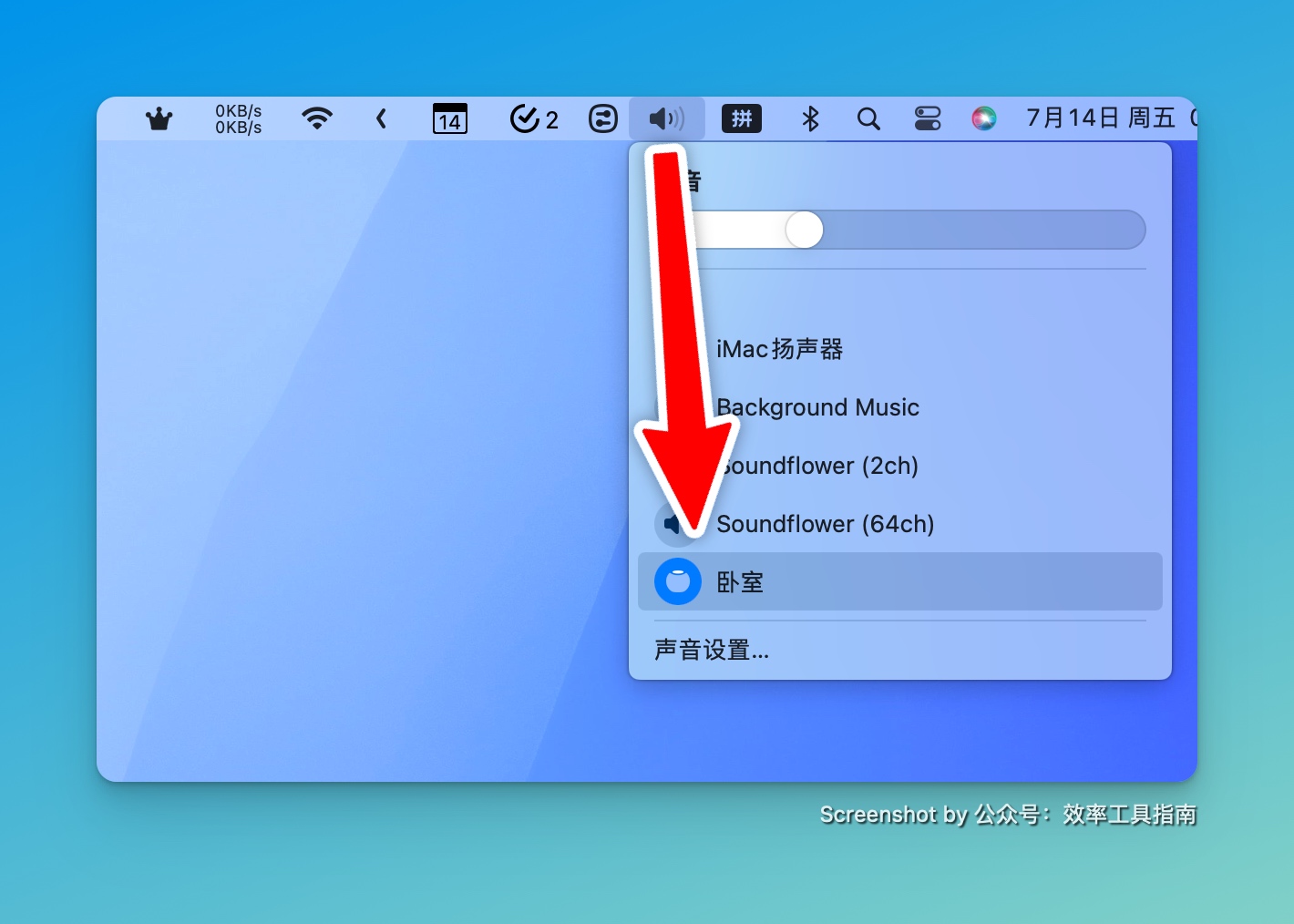
扫码加入我在知识星球上创建的社群「效率工具指南」
如果你觉得本文帮到了你,想支持我做得更好,欢迎戳下方图片,加入我的知识星球。
关于社群「效率工具指南」的介绍,可以查看我在语雀文档上发布的文档:知识星球「效率工具指南」简介

订阅我在竹白上创建的 Newsletter
如果对你有帮助的话,别忘了点击下方的链接,订阅我的 Newsletter,之后发布了新的内容,就能第一时间收到通知啦~
欢迎关注
以上,就是本次想和你分享的内容,希望能够对你有一点帮助。

本博客所有文章除特别声明外,均采用 CC BY-SA 4.0 协议 ,转载请注明出处!